Недавно мы рассказали о том, как научиться разработке игр на Unity. Продолжим тему на практике и покажем, как новичку создать на этой платформе первую 2D-игру.
Двумерные игры сравнительно просты: для них не требуется сложных 3D-моделей, программный код по сравнению с 3D-проектами выглядит понятнее. Такие игры популярны как на десктопах, так и на мобильных устройствах. Unity также позволяет разрабатывать игры и для браузеров.
За последние годы вышло много популярных двумерных игр:
- Battletoads – продолжение серии игр в жанре beat ’em up, файтинг;
- Spiritfarer – игра в жанре «ферма», менеджмент;
- Carrion – игра в жанре «ужасы», метроидвания;
- Creaks – игра в жанре «квест», головоломка;
- Streets of Rage 4 – игра в жанре beat ’em up, файтинг.
Программная реализация 2D-игр проще не только из-за отсутствия третьего измерения: на самой сцене меньше объектов, вместо трехмерных моделей плоские спрайты, вместо скелетной анимации – покадровая. А еще 2D-игры проще портировать на другие платформы – легче найти новую аудиторию.
Особенности создания 2D-игр на Unity
Давайте создадим простую игру в жанре пинг-понг 🏓. Перед тем как приступить к созданию игры, продумайте, какой именно результат хотите получить. На первых этапах рекомендуется использовать схематические шаблоны, чтобы быстрее получить работающий результат. В этой инструкции мы так и поступим. Графических ресурсов использовать не будем: и ракетки, и отбиваемый мяч будем пока отображать простыми белыми спрайтами.
Предварительно рассмотрим основные понятия Unity, без понимания которых будет проблематично создать игру:
- Ресурсили Asset – основной строительный блок для любого проекта Unity. Это может быть изображение, трехмерная модель, звук. Чтобы не путать с префабами или игровыми объектами, рекомендуется размещать ресурсы в отдельной папке Assets.
- Игровой Объектили GameObject. Если ресурс используется в сцене, то он становится игровым объектом. Например, у нас есть изображение противника – это ресурс. Когда же мы создадим на сцене 20 противников, то получим 20 игровых объектов.
- Компоненты влияют на поведение и отображение игровых объектов.
- Префаб – способ хранения игровых объектов, оптимизированный для многократного использования и клонирования с разными настройками. При изменении префаба изменяются все его копии.
- Скрипт – исходный текст программы на языке C#. Могут прикрепляться к игровым объектам или префабам.
Пошаговый процесс создания 2D-игры на Unity
Предполагаем, что вы уже установили редактор и создали аккаунт на портале Unity.
В первую очередь создадим новый проект и откроем его настройки (Edit → Project Settings). Во вкладке Editor установим параметр Default Behaviour Mode в значение 2D
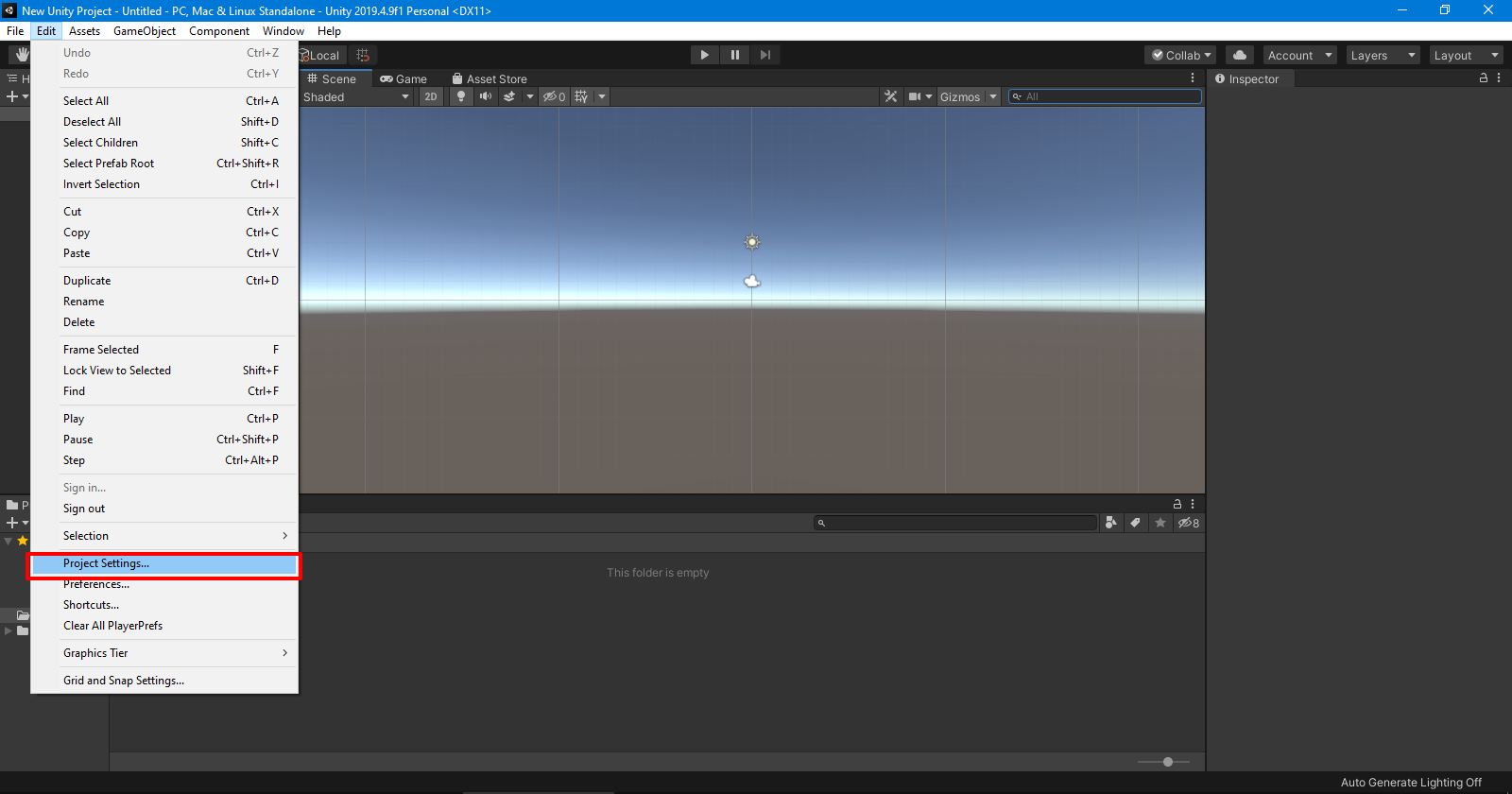
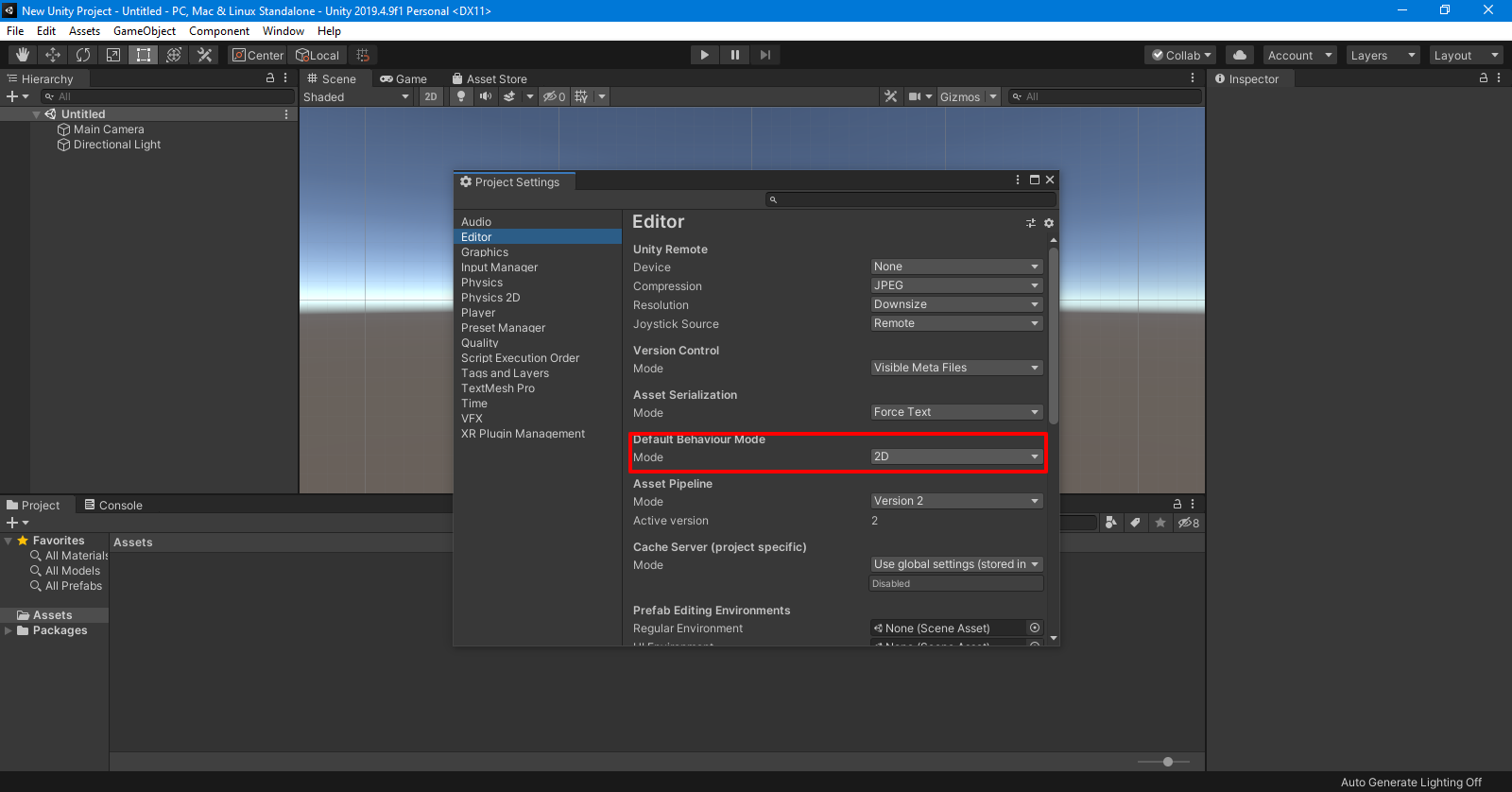
Следующим шагом сохраним текущую активную сцену, назвав ее, например, Scene1. Теперь создадим основные игровые объекты: ракетку, мяч и менеджер игры, в котором будет храниться основная логика игры.
1. Создаем пустой объект, переименовываем в GameManager.
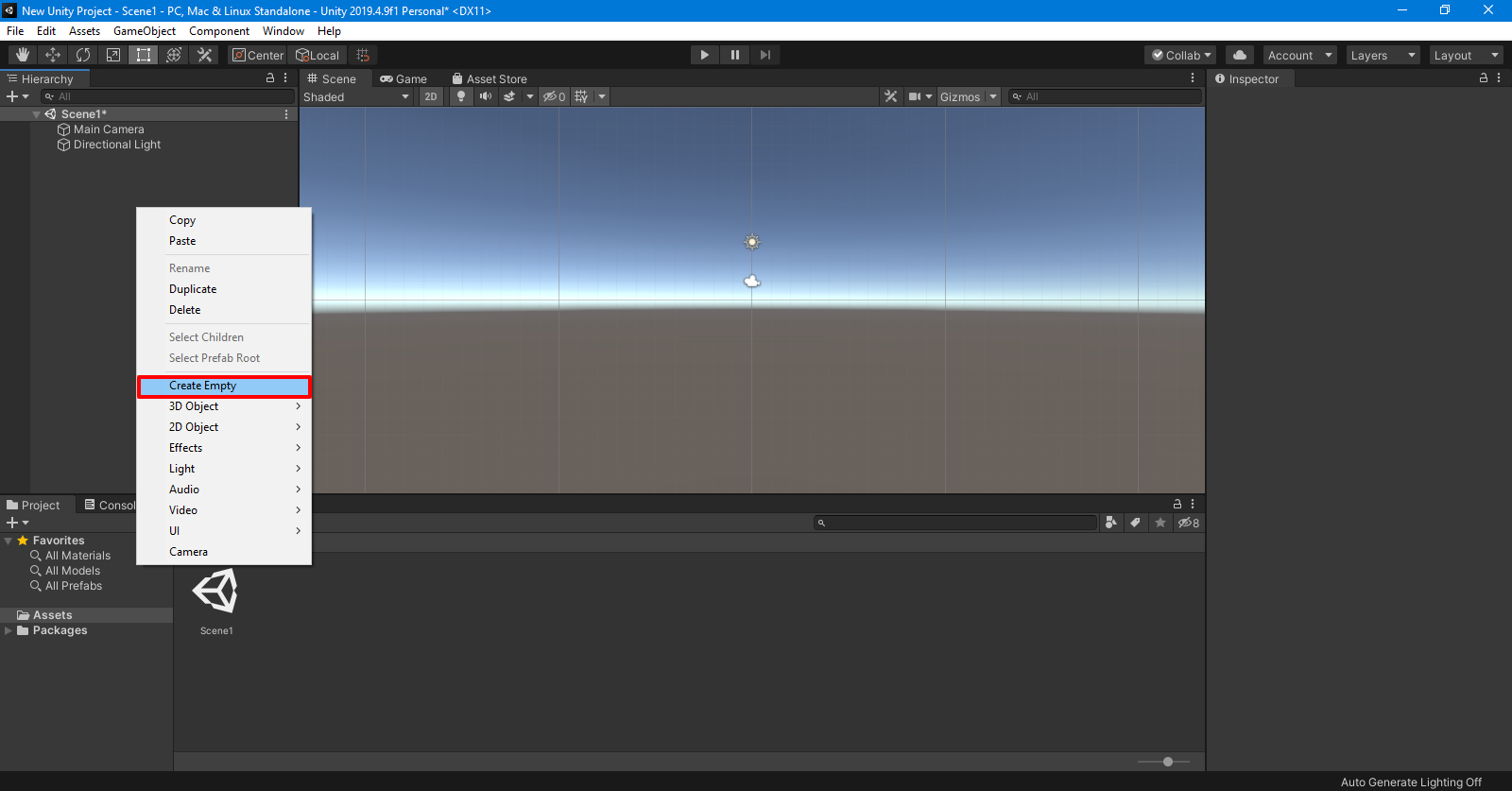
2. Создаем C#-скрипт с названием GameManager. Ассоциируем скрипт с объектом GameManager, перетащив мышкой скрипт на объект.
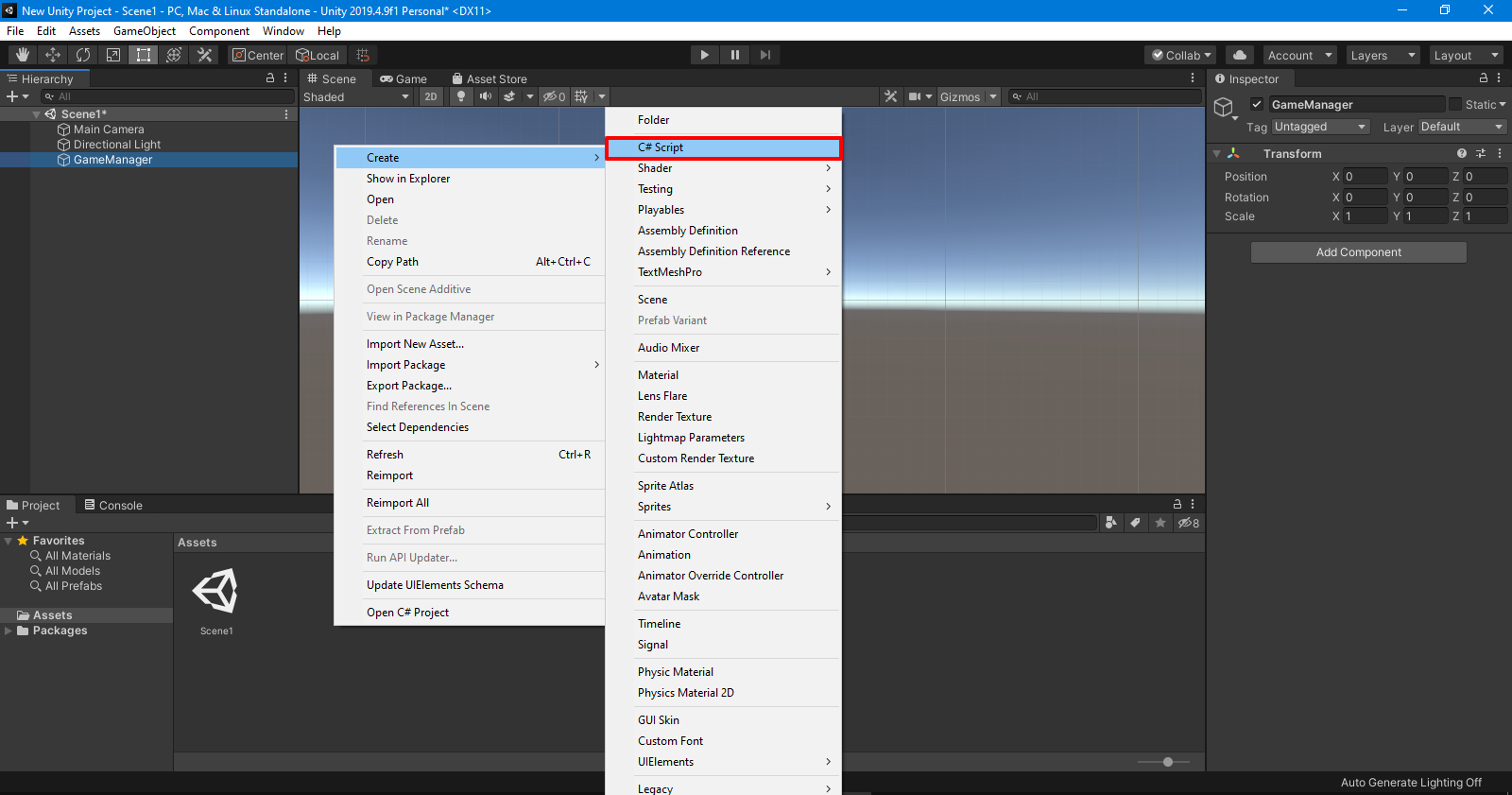
3. Создаем квадратный спрайт, называем его Pad (Assets → Create → Sprites → Square). Аналогично создаем круглый спрайт Ball (Assets → Create → Sprites → Circle). Масштабируем спрайт Pad со следующими параметрами – x:0.5, y:2.5, z:1.
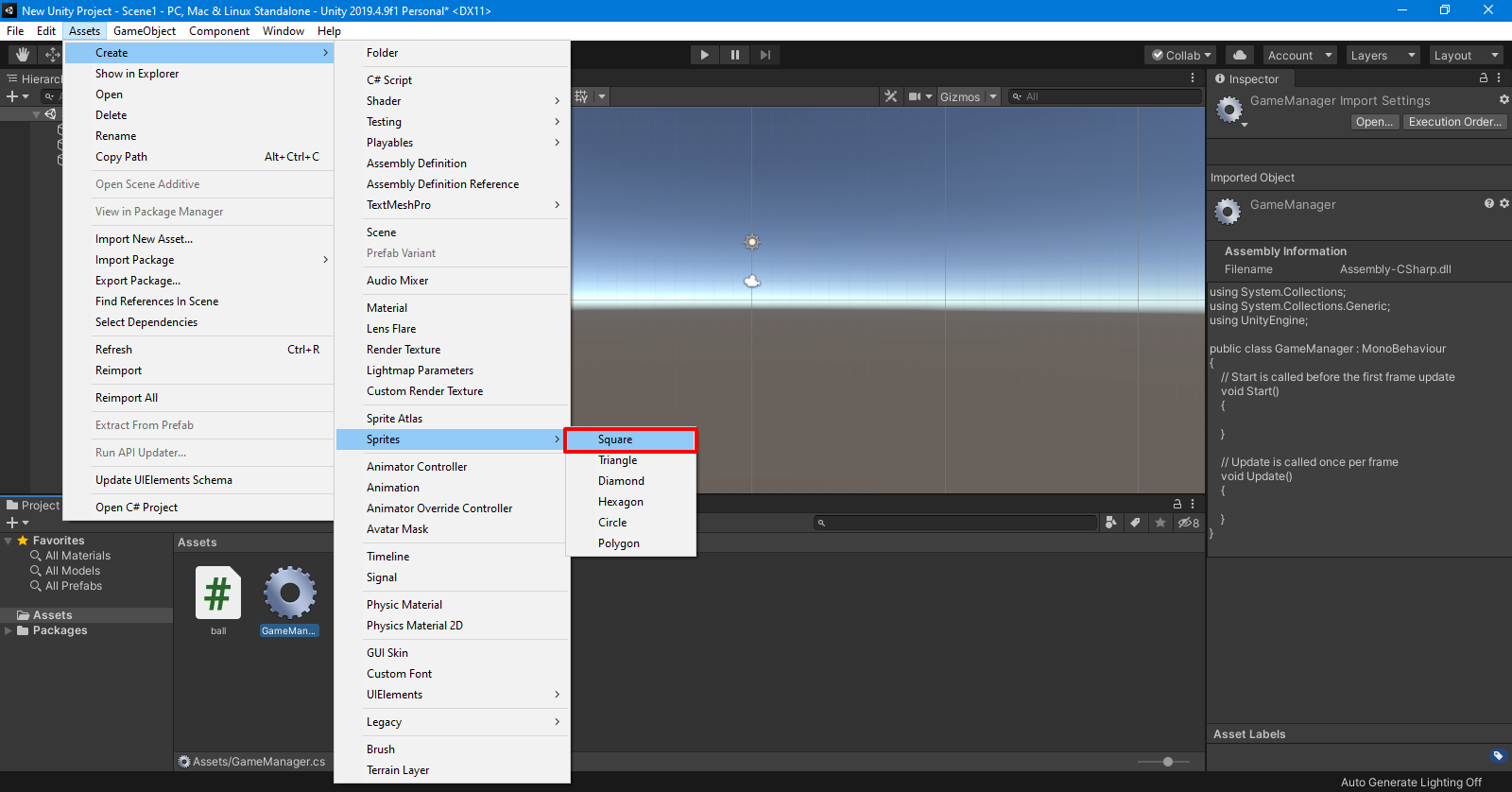
4. Создаем префабы для Pad и Ball, после чего добавляем к ним компонент Box Collider 2D (включаем параметр Is Trigger) и компонент Rigidbody 2D (выставляем параметр Body Type в значение Kinematic).
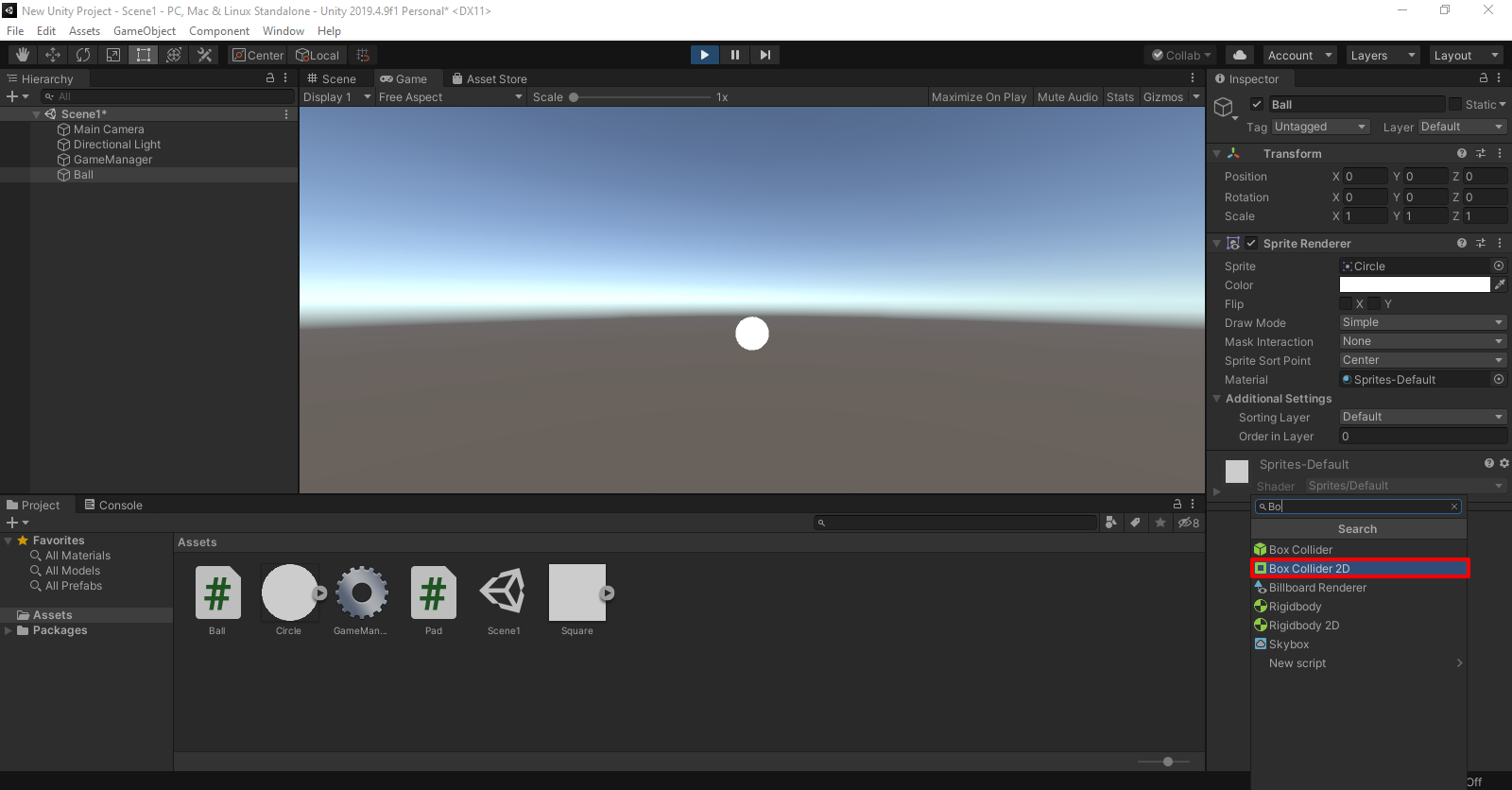
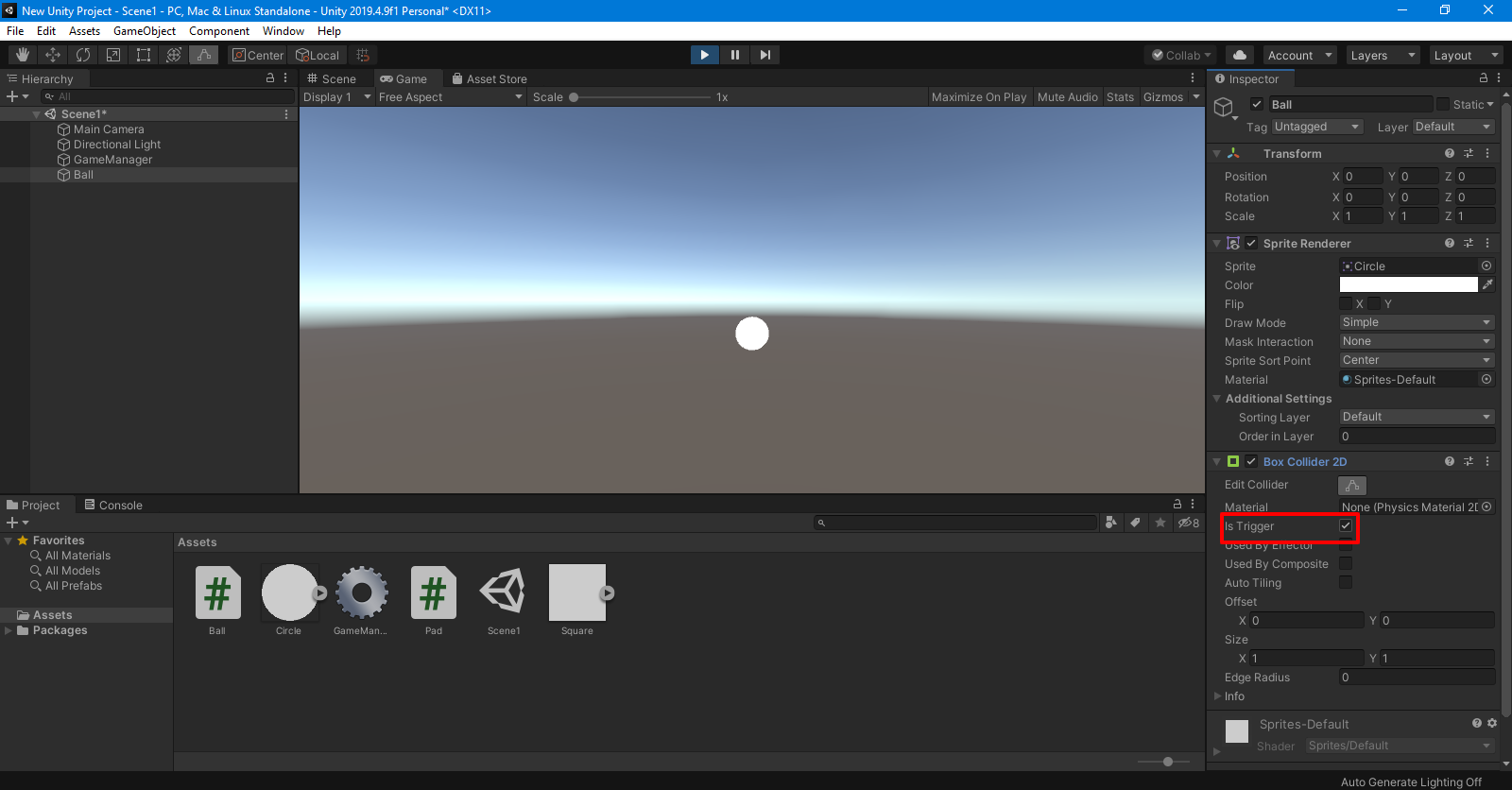


5. Создаем C#-скрипты Ball и Pad. Ассоциируем их с префабами.
6. Заполняем скрипты следующим кодом.
using System.Collections;
using System.Collections.Generic;
using System.Security.Cryptography;
using UnityEngine;
public class GameManager : MonoBehaviour
{
// Публичная переменная для ракетки, будет ассоциироваться с префабом Pad
public Pad pad;
// Публичная переменная для ракетки, будет ассоциироваться с префабом Pad
public Ball ball;
// Публичная переменная со значением нижнего левого угла экрана
public static Vector2 bottomLeft;
// Публичная переменная со значением верхнего правого угла экрана
public static Vector2 topRight;
void Start()
{
// получаем значение нижнего левого угла экрана
bottomLeft = Camera.main.ScreenToWorldPoint(new Vector2(0,0));
// получаем значение верхнего правого угла
topRight = Camera.main.ScreenToWorldPoint(new Vector2(Screen.width, Screen.height));
// создаем мяч
Instantiate(ball);
// создаем две ракетки
Pad padVar1 = Instantiate (pad) as Pad;
Pad padVar2 = Instantiate (pad) as Pad;
padVar1.Init (true); // Инициализируем левую ракетку
padVar2.Init (false); // Инициализируем правую ракетку
}
}
using System.Collections;
using System.Collections.Generic;
using System.Diagnostics;
using System.Threading;
using UnityEngine;
public class Ball: MonoBehaviour
{
[SerializeField]
float speed;
float radius;
Vector2 direction;
void Start()
{
direction = Vector2.one.normalized;
radius = transform.localScale.x / 2;
}
void Update()
{
// Обрабатываем движение мяча
transform.Translate(direction * speed * Time.deltaTime);
// Обрабатываем столкновения с краями экрана
if(transform.position.y < GameManager.bottomLeft.y + radius && direction.y < 0)
{
direction.y = -direction.y;
}
if (transform.position.y > GameManager.topRight.y - radius && direction.y > 0)
{
direction.y = -direction.y;
}
// Обрабатываем выигрыш игрока
if (transform.position.x < GameManager.bottomLeft.x + radius && direction.x < 0)
{
UnityEngine.Debug.Log("Right win");
}
if (transform.position.x > GameManager.topRight.x - radius && direction.x > 0)
{
UnityEngine.Debug.Log("Left win");
}
}
// Обрабатываем столкновение ракетки и мяча
void OnTriggerEnter2D(Collider2D other)
{
if(other.tag == "Pad")
{
bool isRight = other.GetComponent<Pad>().isRightPad;
if (isRight == true && direction.x > 0)
{
direction.x = -direction.x;
}
if (isRight == false && direction.x < 0)
{
direction.x = -direction.x;
}
}
}
}
using System.Collections;
using System.Collections.Generic;
using System.Diagnostics;
using System.Security.Cryptography;
using System.Threading;
using UnityEngine;
public class Pad : MonoBehaviour
{
[SerializeField]
float speed;
float height;
string inpt;
public bool isRightPad;
// Вызывается в начале игры, перед первым обновлением кадра
void Start()
{
height = transform.localScale.y;
}
public void Init(bool isRight)
{
isRightPad = isRight;
Vector2 pos = Vector2.zero;
// Обрабатываем изменение позиции ракетки. Для левой и правой ракетки - отдельно.
if (isRight)
{
pos = new Vector2(GameManager.topRight.x, 0);
pos -= Vector2.right * transform.localScale.x;
inpt = "PadRight";
} else {
pos = new Vector2(GameManager.bottomLeft.x, 0);
pos += Vector2.right * transform.localScale.x;
inpt = "PadLeft";
}
transform.position = pos;
transform.name = inpt;
}
void Update()
{
// Блокируем выход ракетки за края экрана, обрабатываем изменение позиции на экране
float move = UnityEngine.Input.GetAxis(inpt) * Time.deltaTime * speed;
if(transform.position.y < GameManager.bottomLeft.y + height/2 && move < 0)
{
move = 0;
}
if (transform.position.y > GameManager.topRight.y - height / 2 && move > 0)
{
move = 0;
}
transform.Translate(move * Vector2.up);
}
}
6. Добавляем к префабу Ball и Pad теги с аналогичными именами. Выделив префабы, в инспекторе мы можем видеть выпадающий список тегов. Там же расположены и кнопки для добавления и редактирования тегов.
7. В настройках камеры выставляем параметр Projection в значение Orthographic, а параметр Clear Flag – в значение Solid Color.
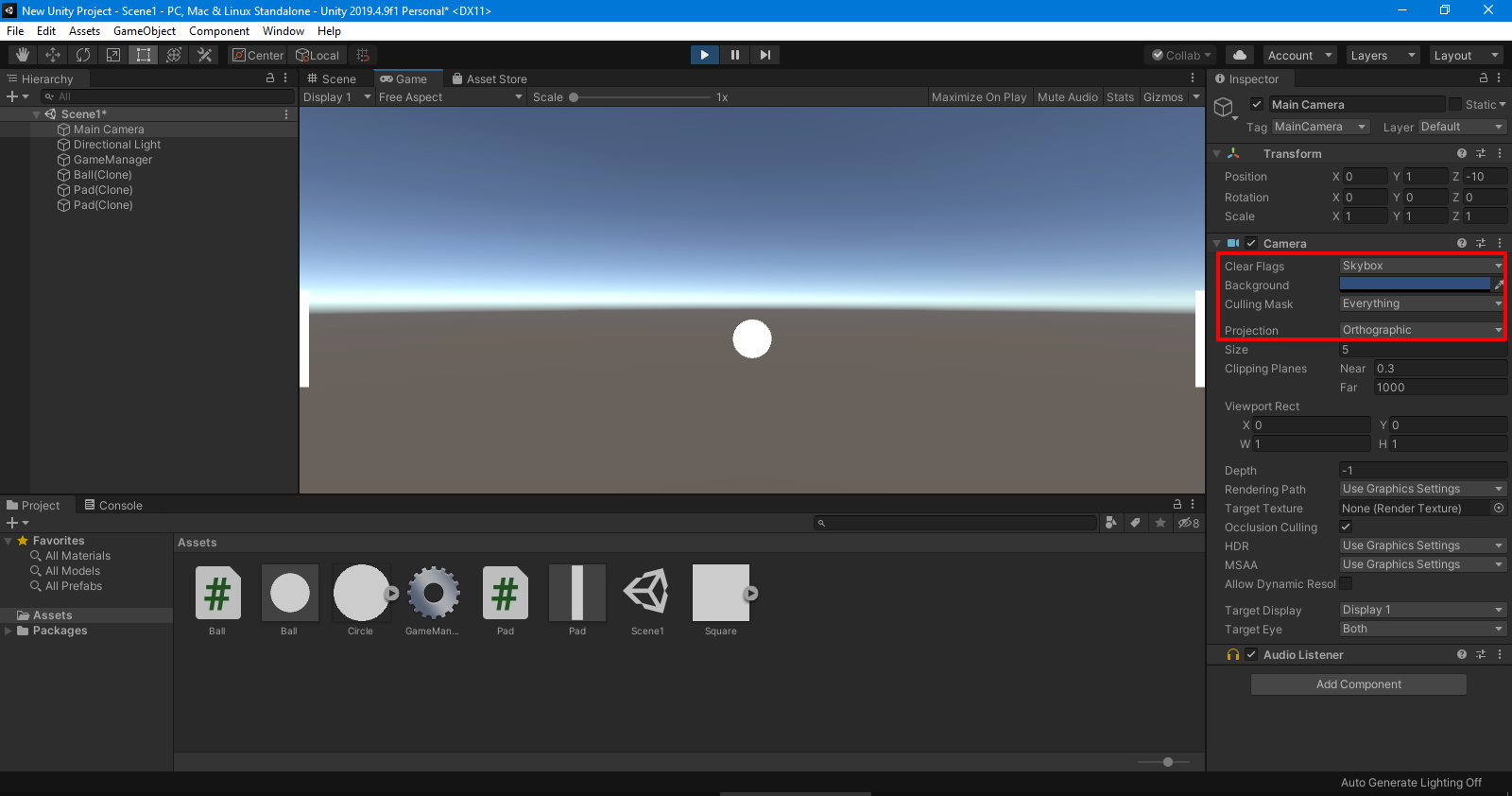
8. Настраиваем кнопки, как показано на следующих скриншотах (Edit → Project Settings → Input Manager).
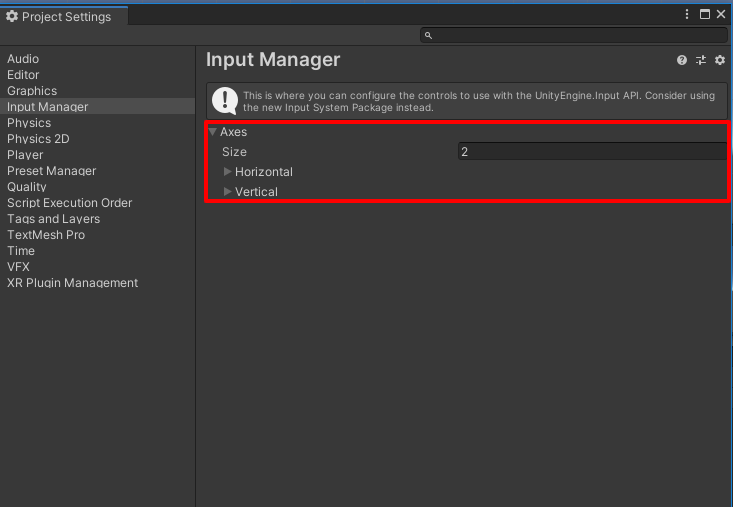
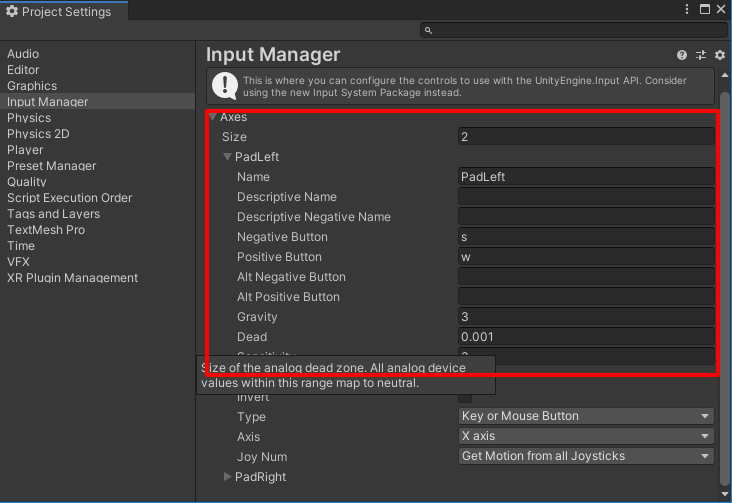

Вот и всё, игра готова!
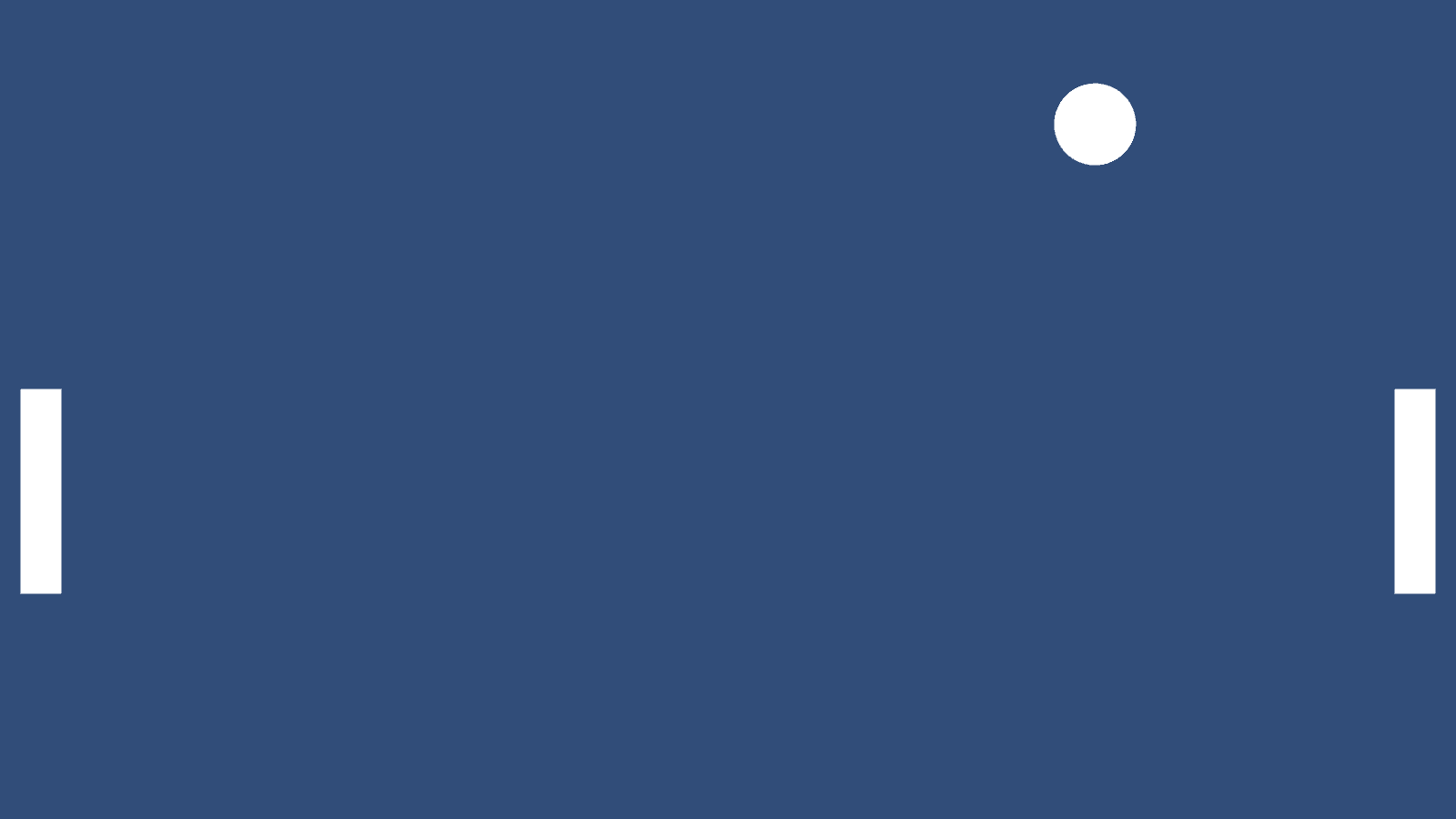
Билд для платформы Windows
Дополнительные туториалы
1. Официальный туториал от Unity, где детально рассмотрен процесс создания roguelike RPG.
2. Youtube-канал Brackeys, где можно найти серию видеоуроков по созданию 2D-платформера.
3. Youtube-канал N3K EN содержит множество уроков как по отдельным компонентам Unity, так и полноценные серии уроков по созданию игр с нуля.
Хочу научиться программировать с нуля, но не знаю, с чего начать. Что делать?
Можно учиться самостоятельно (долго) или пойти на курсы с преподавателями (быстро). Плюс нужно учитывать, что джунов много, конкуренция выше и работодатели повышают порог вхождения при найме на работу. Чтобы получить актуальные знания, мы в proglib.academy запустили курсы:
- Основы программирования на Python.
- Профессия Python-разработчик.
- Алгоритмы и структуры данных.
- Математика для Data Science.
- Профессия Data Science.
- Frontend Basic: принцип работы современного веба.
- Профессия Фронтенд-разработчик.
- Обработка естественного языка. Полный курс.
На подходе еще больше 10 курсов для взрослых и детей.




Комментарии